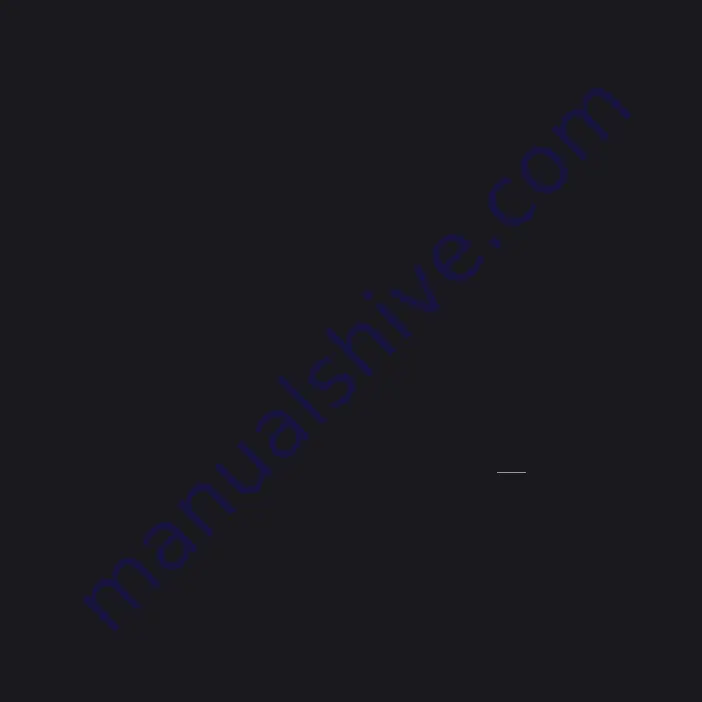
1 CoNNEXIoN SoNoRE
A En utilisant le câble RCA-RCA fourni, connectez le Node
directement à une entrée de votre chaîne stéréo, amplificateur
ou récepteur de cinéma maison.
B Vous pouvez aussi utiliser le câble minifiche-RCA fourni pour
connecter le Node directement à votre ordinateur, votre station
d’accueil ou votre minichaîne.
Un câble optique numérique (non fourni) peut également être
utilisé pour brancher le Node à du matériel muni d’une entrée
optique numérique.
2 CoNNEXIoN D’AlIMENtAtIoN
A Sélectionnez le cordon d’alimentation CA correspondant à
votre région et branchez-le à l’appareil et à une prise de
courant.
Ne forcez jamais la fiche du câble d’alimentation dans une
prise de courant. Un adaptateur peut être requis dans
certaines régions.
3 CoNNEXIoN wiFi
A Avec votre tablette ou votre téléphone intelligent, cherchez
le réseau wiFi correspondant au nom de réseau unique du
Node (c.-à-d. N100xxxx) et connectez-vous.
B Une page web devrait s’ouvrir automatiquement. Sinon,
ouvrez un navigateur web sur votre appareil et visitez
http://10.1.2.3/
C Sélectionnez
Configure WiFi (Configurer WiFi).
D Sélectionnez votre réseau maison dans le menu déroulant
Configure Wireless (Configurer réseau sans fil).
E Entrez le
Mot de passe sans fil de votre réseau maison dans
le champ réservé à cet effet (Wireless Password), si le réseau
est protégé.
CoNNEXIoN wiFi (suite)
F Sélectionnez un
nom de pièce (Room Name) dans le menu
déroulant ou créez un nom de pièce personnalisé dans le
champ prévu à cet effet.
G Sélectionnez
Update (Mise à jour) et attendez que le voyant
de l’appareil demeure allumé en bleu.
H Répétez les étapes A à G pour tous les autres appareils
Bluesound.
Le Node peut aussi être connecté directement à votre réseau
maison câblé ou à votre routeur au moyen du câble Ethernet
fourni.
4 tÉlÉCHARGEMENt DE l’APP
Pour les appareils Apple ioS (iPod, iPhone, iPad), visitez
Apple AppStore et téléchargez l’application Bluesound
Controller gratuite.
Pour les appareils Android, téléchargez l’application
Bluesound Controller de Google Play.
CoNNEXIoN À lA MUSIQUE
Vous êtes prêt à écouter la radio Internet en continu!
lancez l’app. Sélectionnez tuneIn du menu Music Sources
(Sources musicales) (icône d’accueil) et sélectionnez votre
station radio favorite de n’importe où sur la planète. En direct!
Pour jouer de la musique stockée sur un ordinateur ou
un NAS, sélectionnez l’icône
Settings (Réglages) en forme
d’engrenage, choisissez
Configure Player (Configurer le
lecteur) dans le menu contextuel et sélectionnez
Configure
Network Shares (Configurer partage réseau).
Suivez les invites à l’écran et ouvrez votre domicile entier au
plaisir d’écouter de la musique haute-fidélité en continu.
Pour plus de renseignements, veuillez visiter :
www.bluesound.com/support
Français
8_
Содержание N100
Страница 1: ...bluesound com Quick Setup Guide ...


































